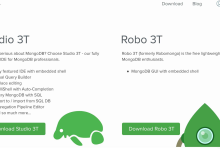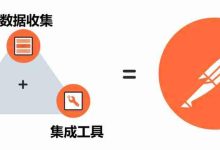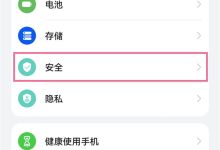有时电脑启动后会出现屏幕无显示、黑屏或提示无信号的问题。这类情况通常由多种因素造成,比如硬件连接异常、系统错误、驱动不兼容或设备故障等。本文将深入分析开机黑屏的常见成因,并提供实用的解决方法,帮助您快速恢复电脑正常使用。

一、排查硬件连接问题
1. 确认显示器供电状态
首先检查显示器是否已正确接入电源,电源指示灯是否亮起。
尝试按下显示器的开关按钮,观察是否有反应或背光亮起。
2. 检查视频连接线
重新插拔HDMI、VGA、DVI或DisplayPort线缆,确保两端连接稳固。
若有备用线缆,建议更换测试,排除线材损坏的可能性。
3. 排查显卡问题
若使用独立显卡,可关机断电后将其拔出,用橡皮擦清洁金手指部分,再重新安装。
也可尝试将显示器连接至主板集成显卡接口,判断是否为独显故障。

4. 检测内存条状态
关闭电源并拔掉插头后,取出内存条,使用橡皮擦拭其金属触点,然后重新插入。
若有多条内存,可逐一测试,排查是否存在内存损坏导致无法启动。
二、系统层面问题诊断
1. 尝试进入安全模式
开机时反复按F8键(部分机型为Shift+F8或F4),尝试进入安全模式。
若能成功进入,说明系统基本运行正常,可能是驱动冲突或新装软件引发问题,建议卸载最近安装的程序或更新显卡驱动。
2. 重置BIOS设置
关机并拔掉电源线,取下主板上的CMOS电池,静置几分钟后再装回。
或者在开机时按下Del或F2键进入BIOS界面,选择“恢复默认设置”(Load Default Settings)并保存退出。
3. 调出任务管理器尝试恢复
如果屏幕虽黑但能看到鼠标指针,可尝试按下Ctrl+Alt+Del组合键。
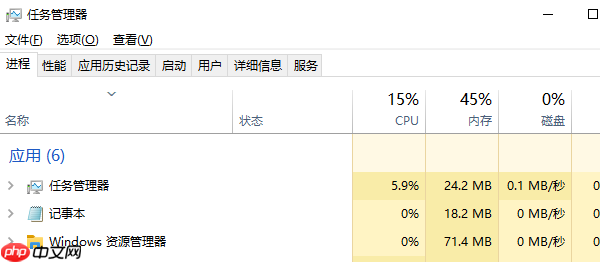
选择“任务管理器”,点击“文件” → “运行新任务”,输入
,看是否能重新加载桌面。
三、操作系统修复方案
1. 启用Windows自动修复功能
在开机过程中连续多次长按电源键强制关机(约5秒),触发系统自动修复机制。
进入“高级选项”后,选择“启动修复”或“系统还原”进行修复操作。

2. 更新或重装显卡驱动
在安全模式下,可通过“驱动人生”等工具更新显卡驱动:
打开驱动人生软件,点击“立即扫描”,系统将自动检测驱动状态。
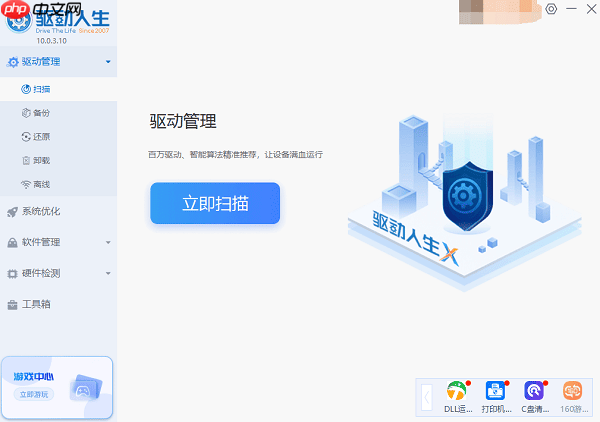
定位到显卡驱动项,点击“升级驱动”,软件会自动下载并安装最新版本。
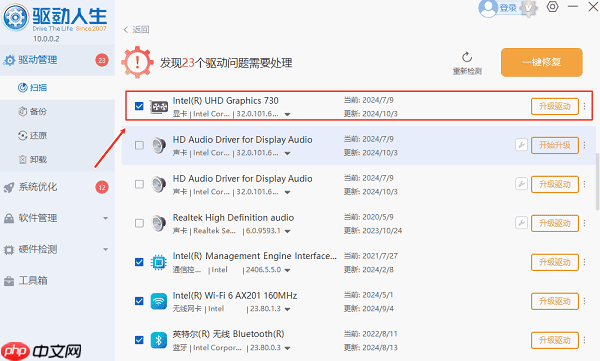
3. 检查并管理系统更新
进入系统设置 → 更新与安全 → Windows 更新,查看是否有待安装的补丁。
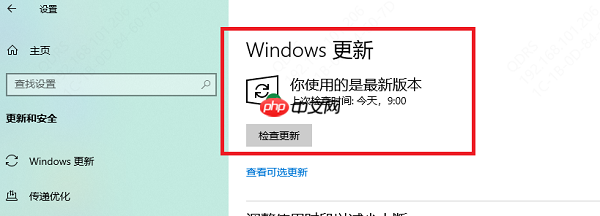
某些黑屏问题可能由特定更新引起,此时可考虑回滚至之前的系统版本。
四、硬件故障排查
1. 判断是否存在硬件损坏
若上述所有方法均无效,可能存在主板、CPU、显卡或电源等核心部件故障。
建议联系专业维修人员进行检测,避免自行拆修造成进一步损害。
2. 使用外接显示器测试
将电脑连接到另一台显示器或电视上,观察是否有图像输出。

若外接显示正常,则原显示器可能已损坏,需更换处理。

 路由网
路由网